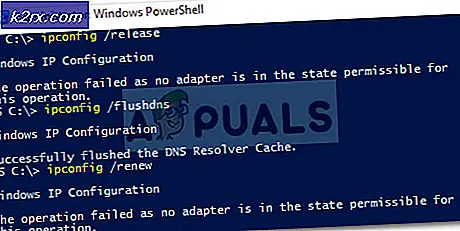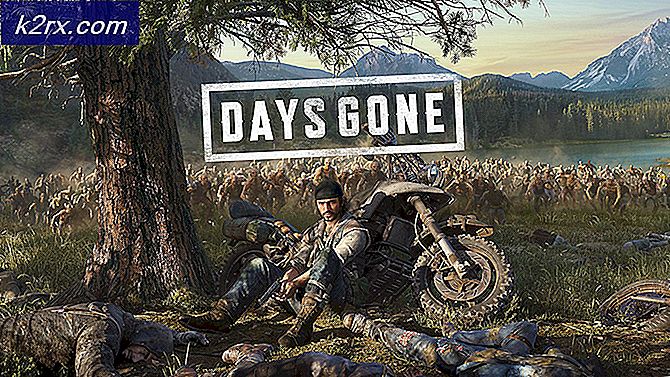Sådan Root Galaxy S9 og S9 + Exynos Variant
Samsung Galaxy S9-brugere har ventet på en levedygtig rodmetode siden enhedens udgivelse, og det ser ud til, at der kun er en tilgængelig til Exynos 9810-varianten . Dette omfatter modellerne Galaxy S9 og S9 +, der sælges i Indien, Europa, Australien mv. Med modelnumrene SM-G960F / FD / N (S9) eller SM-G965F / FD / N (S9 +).
Denne rodmetode fungerer ikke for modellerne S9 / S9 +, der sælges i USA, Kina og Japan - de har modelnumrene SM-G960U / U1 / W / 8 / SC (S9) eller SM-G965U / U1 / W / 0 / 8 / SC (S9 +). Så hvis du har købt din Samsung Galaxy S9 fra en amerikansk operatør som T-Mobile, Verizon, Sprint, AT & T, må du ikke forsøge at bruge root ved hjælp af denne vejledning. Du vil sandsynligvis opbygge din enhed.
Under alle omstændigheder er det klogt at lave en sikkerhedskopi af alle dine vigtige brugerdata, inden du fortsætter, inkorporerer alting galt.
PRO TIP: Hvis problemet er med din computer eller en bærbar computer / notesbog, skal du prøve at bruge Reimage Plus-softwaren, som kan scanne lagrene og udskifte korrupte og manglende filer. Dette virker i de fleste tilfælde, hvor problemet er opstået på grund af systemkorruption. Du kan downloade Reimage Plus ved at klikke herKrav:
- TWRP Recovery for Galaxy S9 | Galaxy S9 +
- Samsung Odin
- DM Verity Disabler
- OEM Unlock Fix
- Nemesis kerne
- Root - SuperSU 2.82 SR5
- Gå først ind i Indstillinger> Om telefon> tryk 'Build Number' 7 gange, indtil Developer Mode er aktiveret.
- Gå nu til Indstillinger> Udviklerindstillinger> Aktivér OEM Lås op. Nogle brugere rapporterer, at der ikke er mulighed for OEM Oplåsning på deres telefon - hvilket betyder at Samsung måske har fjernet det helt fra nogle enheder. Forhåbentlig findes der en løsning i fremtiden for disse brugere.
- Download Odin, TWRP og SuperSU fra kravet i denne vejledning.
- Uddrag Odin-værktøj til dit skrivebord, og start Odin3 v3.13.1.exe (ignorér andre eksekverbare filer i Odin-mappen).
- Sluk din Galaxy S9 og start i Download Mode ved at holde Power + Bixby + Volume Down, indtil du ser en advarselsskærm. Tryk på Volumen op for at fortsætte til download-tilstand.
- Tilslut din Galaxy S9 til din pc via USB - Odin skal straks genkende din Galaxy S9 ved at rapportere Tilføjet !! i nederste venstre boks. Hvis Odin ikke genkender din Galaxy S9, skal du muligvis geninstallere Galaxy S9 USB-drivere, eller prøv et andet USB-kabel eller en USB-port.
- Indlæs TWRP-filen i Odin ved at klikke på AP-knappen og vælg TWRP-filen. For Galaxy S9 skal det være twrp-3.2.1-0-starlte.tar.md5, for Galaxy S9 + vil det være twrp-3.2.1-0-star2lte.tar.md5
- Deaktiver afkrydsningsfelterne Re-partition og Auto Reboot i Odin, hvis de er markeret.
- Klik på START-knappen i Odin, og vent på, at den blinker TWRP. Du ved, at det er lykkedes at blinke, når du ser PASS vist i logfeltet i Odin.
- Hvis blinkningen sidder fast, eller hvis du får en fejlmeddelelse, skal du prøve at gå gennem trinene igen - nogle gange kan det tage et par blink at holde fast.
- Når TWRP er blevet blinket, og din Galaxy S9 stadig er i Hentningstilstand, skal du starte i Recovery Mode / TWRP ved at holde Volume Down + Bixby + Power-knappen nede, og så snart skærmen slukker, skiftes til Volume Up + Bixby + Power . Du skal være hurtig!
- Når din Galaxy S9 starter i TWRP, vil den spørge, om du vil tillade systemændringer - accepter ikke, vælg 'Hold kun læsning'.
- På TWRP hovedmenuen, gå til Tør> Formater data> swipe for at formatere / data partitionen. Dette er vigtigt, fordi det vil hjælpe os med at undgå fejl som 'Integrity verifikation mislykkedes' efter rooting. Ja, du tørrer alle dine data, så jeg håber du har lavet en sikkerhedskopi, som jeg anbefalede tidligere i denne vejledning.
- Når / data-sletningen er færdig, skal du gå tilbage til TWRP hovedmenuen og vælge Genstart> Gendannelse. Hvis en meddelelsesboks kommer op og beder om at genoprette lagergendannelse, skal du vælge Do not Install . Din telefon skal genstarte tilbage til TWRP.
- Når du er i TWRP igen, skal du tilslutte din Galaxy S9 til din pc via USB igen (hvis du afbrudt den tidligere, er det ligegyldigt, om du gjorde eller ikke) og overfør DM Verity Disabler og OEM Unlock Løs filer til dit SD-kort.
- Tag nu USB-kablet ud af din Galaxy S9.
- På TWRP hovedmenuen skal du vælge Installer> SD-kort> vælg OEM Unlock Fix (N965F_Root_for_OEM_issue_devices.zip) og svejs for at installere det.
- Tryk blot på Næste / OK gennem alle advarslerne, og vælg 'Process with ROM Flasher and MultiTool> Næste> Patch for OEM Issue> Næste> Ikke skift> Næste - Vælg ikke at genstarte din enhed i slutningen!
- Når det er blevet blinket, kan du nu blinke DM Verity Disabler. Så gå tilbage til TWRP hovedmenu, Installer> SD Card> no-verity-opt-encrypt-6.0-star.zip, og træk for at installere.
- Når det er blevet blinket, skal du nu genstarte din Galaxy S9. Tryk på Reboot System- knappen, og sørg for, at din Galaxy S9 med succes kan starte i Android-systemet. Hvis det gør det, lad os gå videre og fortsætte med at rod din Galaxy S9.
- Overfør SuperSU .zip og Nemesis Kernel-filer til din Galaxy S9.
- Genstart din Galaxy S9 tilbage til TWRP (sluk din Galaxy S9, og hold Volume Up + Bixby + Power).
- Fra hovedmenuen i TWRP skal du gå til Installer> SD-kort> vælg Nemesis-kernen, og træk for at blinke den.
- Når kernen har blinket, kan du gå videre og blinke SuperSU .zip efter samme procedure.
- Nu kan du genstarte systemet. Første gang du starter din mobiltelefon efter rooting, vil det tage nogen tid - Giv din Galaxy S9 op til 10-15 minutter for at starte helt op til Android-systemet.
Nyd din rodfæstede Galaxy S9!
PRO TIP: Hvis problemet er med din computer eller en bærbar computer / notesbog, skal du prøve at bruge Reimage Plus-softwaren, som kan scanne lagrene og udskifte korrupte og manglende filer. Dette virker i de fleste tilfælde, hvor problemet er opstået på grund af systemkorruption. Du kan downloade Reimage Plus ved at klikke her